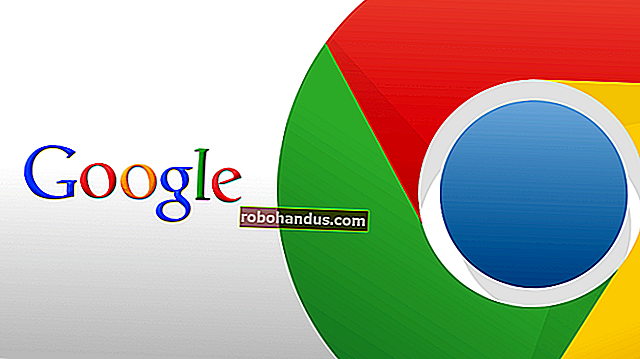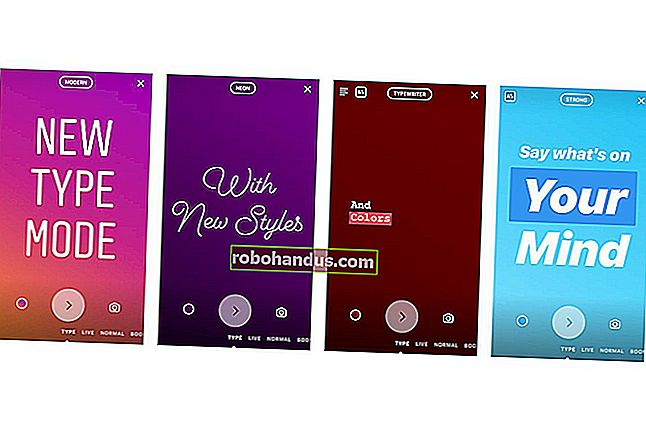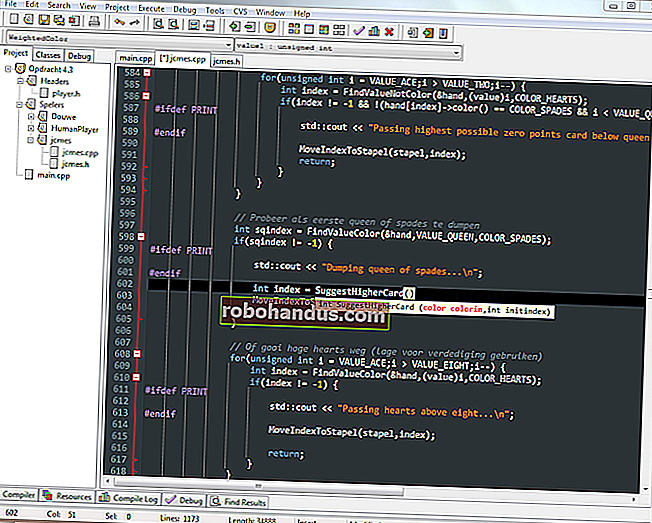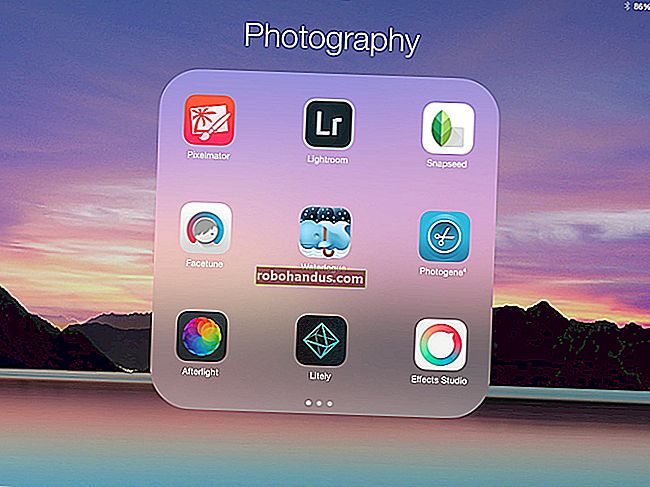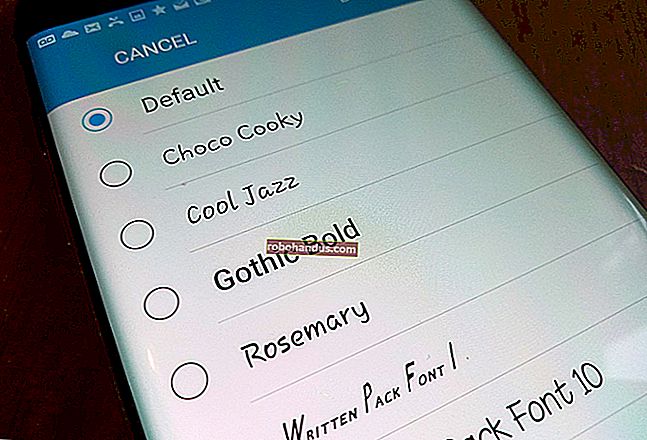追加のストレージ用にAndroidで新しいSDカードを設定する方法

あなたのAndroidデバイスはスペースが不足していますか?スマートフォンにMicroSDカードスロットがある場合は、Android 6.0 MarshmallowのSDカード機能が改善されているため、音楽、映画、さらにはアプリ用のスペースを拡張できます。
これはGoogleにとって大きな変化のようです。NexusデバイスのSDカードスロットを避け、メーカーに外部ストレージから離れることを推奨した後、Androidは現在それらをより適切にサポートし始めています。
ポータブルvs.内部ストレージ
関連:SDカードの購入方法:速度クラス、サイズ、容量の説明
デバイスでSDカードを使用する方法は2つあります。これまで、Androidは従来すべてのSDカードをポータブルストレージとして使用してきました。 SDカードをデバイスから取り外して、コンピューターまたは別のデバイスに接続し、ビデオ、音楽、写真などのファイルを前後に転送できます。 Androidデバイスを取り外しても、引き続き正常に動作します。
ただし、Android 6.0 Marshmallow以降、一部のスマートフォンではSDカードを内部ストレージとして使用することもできます。この場合、Androidデバイスは内部プールの一部としてSDカードを「採用」します。これは内部ストレージの一部として扱われ、Androidはアプリをインストールしてアプリデータを保存できます。実際、内部ストレージと見なされるため、ウィジェットやバックグラウンドプロセスを提供するアプリを含め、あらゆるタイプのアプリをSDカードにインストールできます。古いバージョンのAndroidとは異なり、開発者が「SDカードへの移動」権限を無効にしているかどうかは関係ありません。
ただし、SDカードを内部ストレージとして使用する場合、Androidは他のデバイスが読み取れないようにSDカードをフォーマットします。Androidはまた、採用されたSDカードが常に存在することを想定しており、それを削除すると正しく機能しなくなります。この方法は、携帯電話にそもそもスペースがあまりなく、アプリやファイル用のスペースを増やしたい場合に便利です。
一般に、MicroSDカードをポータブルストレージとしてフォーマットしたままにしておくのがおそらく最も便利です。少量の内部ストレージがあり、より多くのアプリとアプリデータ用のスペースがどうしても必要な場合は、そのmicroSDカードを内部ストレージにすることで、より多くの内部ストレージを取得できます。カードがデバイスの内部ストレージよりも遅い場合、これには柔軟性が犠牲になり、速度が遅くなる可能性があります。
SDカードをポータブルストレージとして使用する方法
SDカードまたはフラッシュドライブをポータブルストレージとして使用して、デバイスで映画を視聴したり、スペースを取りすぎている写真やビデオをオフロードしたりするとします。
カードをデバイスのmicroSDスロットに挿入します。SDカードまたはUSBドライブが検出されたことを示す通知が表示されます。SDカードの場合は、[設定]ボタンが表示されます。

次に、[ポータブルストレージとして使用]を選択すると、すべてのファイルがデバイスに保存されます。

ドライブの内容を表示するには、後で表示される通知の「探索」ボタンをタップします。[設定]> [ストレージとUSB]に移動して、ドライブの名前をタップすることもできます。これにより、Androidの新しいファイルマネージャーが開き、ドライブ上のファイルを表示および管理できるようになります。もちろん、他のファイルマネージャーアプリを使用することもできます。
「取り出し」ボタンを使用すると、ドライブを安全に取り外すことができます。
MicroSDカードを内部ストレージとして採用する方法
内部ストレージとしてSDカードを採用する予定の場合は、最初に高速SDカードを使用していることを確認する必要があります。すべてのSDカードが同じであるとは限りません。また、安価で低速のSDカードを使用すると、アプリや電話の速度が低下します。速度を上げるために、数ドル余分に支払う方がよいでしょう。SDカードを採用する場合、Androidは速度をテストチェックし、速度が遅すぎてパフォーマンスに悪影響を与えるかどうかを警告します。
これを行うには、SDカードを挿入し、「セットアップ」を選択します。「内部ストレージとして使用」を選択します。
注:Androidはドライブの内容を消去するため、ドライブ上のデータをバックアップしてください。
その後、必要に応じて、写真、ファイル、および一部のアプリを新しいデバイスに移動することを選択できます。そうでない場合は、後でこのデータを移行することを選択できます。[設定]> [ストレージとUSB]に移動し、ドライブをタップしてメニューボタンをタップし、[データの移行]を選択します。

あなたの心を変える方法
設定アプリにもストレージデバイスが表示されます。設定アプリを開き、[ストレージとUSB]オプションをタップすると、外部ストレージデバイスがここに表示されます。
「ポータブル」SDカードを内部ストレージに変換するには、ここでデバイスを選択し、画面の右上隅にあるメニューボタンをタップして、[設定]を選択します。次に、「内部としてフォーマット」オプションを使用して、考えを変え、デバイスの内部ストレージの一部としてドライブを採用できます。これによりドライブの内容が消去されるため、最初にすべてをバックアップするように注意してください。
「内蔵」SDカードをポータブルにしてデバイスから取り外すには、[設定]> [ストレージとUSB]にアクセスし、デバイスの名前をタップし、メニューボタンをタップして、[ポータブルとしてフォーマット]をタップします。これによりSDカードの内容が消去されますが、後でポータブルデバイスとして使用できるようになります。

AndroidのMicroSDカードのサポートの改善は素晴らしいですが、内部ストレージとして機能するようにフォーマットされたMicroSDカードよりも、高速な内部ストレージを使用したほうがよいでしょう。そのSDカードはおそらく少し遅くなります。